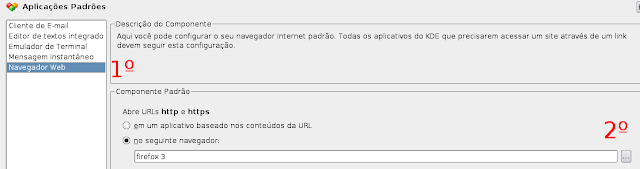26/09/2012
Desatualisando o Navegador (Downdate)
Não consigo entender a lógica de alguns desenvolvedores de softwares, principalmente os voltados à Internet, que nos dias atuais são praticamente todos.
Vou expor a minha óptica da situação. As taxas de transmissão de dados e de processamento estão cada vez mais velozes, as memórias e discos rígidos tem suas capacidades medidas na casa dos gigabytes, e o download dos navegadores mais famosos, varia entre 11,7 e 36,7 megabytes (em 26/09/12).
Utilizando a última versão de um destes navegadores não conseguir navegar (os links não funcionavam) em uma página off-line (conteúdo em DVD), sendo que em versões mais antigas (testei em duas) do mesmo navegador, a navegação foi normal.
Qual a justificativa? O download ficava muito grande e lento? Ocupava muito espaço no programa? Deixava o navegador lento para inicializar? Aumentava o uso de memória pelo navegador?
Não vejo nenhuma justificativa plausível para uma versão mais atualizada não reconhecer alguma linguagem que uma versão anterior já reconhecia. Na atual situação, detalhada anteriormente, acredito que seja ridículo o ganho de desempenho do navegador ou tempo de resposta.
Mas indignação a parte, vamos ao que interessa...
Por que os links do DVD do curso Elaboração de Projetos do Proinfo Integrado - MEC não funcionam?
O porquê, quem pode te responder são os desenvolvedores do navegador.
Mas a solução é, acredite se quizer, desatualizar o navegador.
Isso mesmo você não leu errado, é necessário fazer um Downdate (nunca achei que usaria essa palavra) no navegador.
Como no site do desenvolvedor em questão, a versão anterior mais recente que consegui baixar hoje (26 de setembro) foi a 10.0.4, além dela eu testei a 12.0 que também funcionou normalmente.
Para realizar o downdate do navegador, realize os mesmos passos descritos nas postagens http://eoil.blogspot.com.br/2011_11_01_archive.html, tanto na versão 3 quanto na 4 do Linux Educacional.
A diferença é o download, é necessário clicar no link "Todas as versões brasileiras do FF".
Depois, rolando a barra para baixo, escolha a versão desejada (as versões 11, 12, 13 e 14 estavam com o link quebrado) e clique em Linux.
Depois continue seguindo as orientações das postagens http://eoil.blogspot.com.br/2011_11_01_archive.html que o problema será solucionado, pelo menos esse problema.
P.S.: Não quero ser mau interpretado, uso esse navegador em meu computador pessoal e recomendo sua instalação. A minha indignação é, provavelmente por minha ignorância, desconhecer as razões pelas quais desenvolvedores retiram funcionalidades dos programas, não consigo perceber o motivo que fundamente isso.
Espero ter ajudado.
;-)
24/04/2012
Ajuste no DSL-2640B
No pregão 71/2010, foi encaminhado um Modem Roteador Wireless (DSL-2640B), mas o detalhe é que a Escola já tem um Modem instalado pela operadora de telefonia administrado pela mesma.
A solução que me pareceu mais prática, sem ter que ligar para a operadora de telefonia, foi tornar o Modem Roteador apenas um Swith Wireless.
Abra o navegador e digite "192.168.0.11".
Uma página com as Informações do Dispositivo vai ser exibida.
Clique em Configuração Avançada.
Clique em LAN e a página exibirá as configurações atuais da Rede Local do Roteador.
Altere o Endereço IP para um número que esteja dentro da Rede Local do Modem configurado pela operadora de telefonia (normalmente a rede costuma ser 10.1.1.0/24) no meu exemplo vou usar o IP 10.1.1.253 (não precisei mexer na Máscara de Sub-rede).
Clique em Desabilitar o Servidor DHCP, vale lembrar que o DHCP do modem instalado pela operadora de telefonia fica ativado por padrão.
Clique em Salvar/Reiniciar e pronto.
Conecte o cabo que sai do modem já instalado em qualquer porta LAN do router e ele faz o resto.
Eu recomendo reiniciar os PCs da sala após a alteração.
P.S.: Eu percebi uma vantagem em receber esse tipo de aparelho, caso o modem da operadora queime, o que acontece frequentemente na minha região, a escola não precisa comprar outro imediatamente, pode usar temporariamente o próprio router como modem. Digo temporariamente, pois se queimar o router o investimento será maior que um simples modem.
A solução que me pareceu mais prática, sem ter que ligar para a operadora de telefonia, foi tornar o Modem Roteador apenas um Swith Wireless.
Abra o navegador e digite "192.168.0.11".
Os dados necessários para a Autenticação pode ser conseguidos entrando em contato com o NTE da sua região ou NTM da sua cidade.
Uma página com as Informações do Dispositivo vai ser exibida.
Clique em Configuração Avançada.
Clique em LAN e a página exibirá as configurações atuais da Rede Local do Roteador.
Altere o Endereço IP para um número que esteja dentro da Rede Local do Modem configurado pela operadora de telefonia (normalmente a rede costuma ser 10.1.1.0/24) no meu exemplo vou usar o IP 10.1.1.253 (não precisei mexer na Máscara de Sub-rede).
Clique em Desabilitar o Servidor DHCP, vale lembrar que o DHCP do modem instalado pela operadora de telefonia fica ativado por padrão.
Clique em Salvar/Reiniciar e pronto.
Conecte o cabo que sai do modem já instalado em qualquer porta LAN do router e ele faz o resto.
Eu recomendo reiniciar os PCs da sala após a alteração.
P.S.: Eu percebi uma vantagem em receber esse tipo de aparelho, caso o modem da operadora queime, o que acontece frequentemente na minha região, a escola não precisa comprar outro imediatamente, pode usar temporariamente o próprio router como modem. Digo temporariamente, pois se queimar o router o investimento será maior que um simples modem.
16/04/2012
Impress ou Browser? Eis a questão!
Vários professores, reclamavam que no Impress os links para sites não funcionavam, que no "windows" funcionava perfeitamente e que no Impress não.
Após várias horas explorando as propriedades dos links no Impress, resolvi usar o "jeitinho brasileiro", tentei criar um atalho que lançasse o site desejado, alterando o link da apresentação, apontando para o arquivo (atalho) e não para a URL (site), foi aí que ascendeu a lâmpada, pois o atalho criado tinha o mesmo comportamento do link da apresentação.
O "problema" não estava no Impress e sim no Sistema Operacional, mais precisamente no Navegador Web Padrão.
Clique em Iniciar > Sistema > Centro de Controle.
Clique em Componentes do KDE e depois clique em Aplicações Padrão.
Clique em Navegador Web (1º), depois no botão com "..." (2º).
Clique em Internet e selecione o Firefox e clique em Ok.
Clique em Aplicar.
Feche Todas as janelas e teste novamente o link da apresentação, ele deverá funcionar. Aqui no NTE funcionou.
Obviamente pode haver outros probelmas com o link (URL errada ou propriedades do link).
Espero ter ajudado.
Após várias horas explorando as propriedades dos links no Impress, resolvi usar o "jeitinho brasileiro", tentei criar um atalho que lançasse o site desejado, alterando o link da apresentação, apontando para o arquivo (atalho) e não para a URL (site), foi aí que ascendeu a lâmpada, pois o atalho criado tinha o mesmo comportamento do link da apresentação.
O "problema" não estava no Impress e sim no Sistema Operacional, mais precisamente no Navegador Web Padrão.
Clique em Iniciar > Sistema > Centro de Controle.
Clique em Componentes do KDE e depois clique em Aplicações Padrão.
Clique em Navegador Web (1º), depois no botão com "..." (2º).
Clique em Internet e selecione o Firefox e clique em Ok.
Clique em Aplicar.
Feche Todas as janelas e teste novamente o link da apresentação, ele deverá funcionar. Aqui no NTE funcionou.
Obviamente pode haver outros probelmas com o link (URL errada ou propriedades do link).
Espero ter ajudado.
Assinar:
Postagens (Atom)